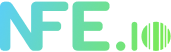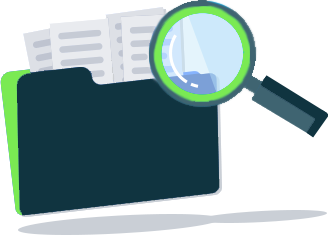Guia definitivo para exportar seu certificado digital no Windows
O certificado digital e-CNPJ ou NF-e A1 é um arquivo utilizado para autenticação online e para estabelecer conexão com sistemas do Governo.
Ele funciona como senha para autorizar determinadas ações de uma empresa, com validade jurídica, é mais seguro.
Existem alguns tipos de certificado digitais, porém o mais comum é o certificado digital do tipo A1, ele é um arquivo digital válido por um ano.
Caso você ainda não tenha o seu certificado digital e-CNPJ ou NF-e do tipo A1, saiba como você pode comprar qualquer tipo de certificado digital com desconto de 20%.
Caso você já tenha comprado e instalado o seu certificado, você precisa fazer um backup dele em arquivo para que você possa transferir para um outro computador, ou colocá-lo em um lugar seguro, por exemplo.
Ao final desse tutorial, você será capaz de:
Exportar um Certificado Digital do tipo A1 usando o Windows
Requisitos
Ter comprado e instalado no computador um Certificado Digital do tipo A1
Guia de Exportação do Certificado Digital A1
Segue nosso guia simples e rápido de como exportar seu certificado digital do Tipo A1 na sua máquina.
Observação: Esse exemplo é utilizando o Windows 10, porém deve funcionar normalmente em outros sistemas operacionais.
Passo a passo no formato de video
Passo a passo no formato de texto
-
Abra o “Painel de Controle” no seu Windows.
-
Pesquise por “Certificado” e depois selecione a opção “Gerenciar Certificados de Usuário”.
-
Nesse gerenciador haverão várias pastas, você tem que buscar e abrir a pasta “Pessoal”, em seguida a pasta “Certificados”.
-
Na lista de certificados localize o seu, em seguida clique com o botão direito do mouse em cima dele e depois vá na opção do menu “Todas as Tarefas” e em seguida clique na última opção “Exportar”.
-
Assim você verá a janela do “Assistente para Exportação de Certificados”, nessa primeira etapa basta clicar em “Avançar” no final da primeira página.
-
Na próxima etapa você vai selecionar a opção “Sim, exportar a chave privada” e depois avançar novamente.
-
Na próxima tela você precisa marcar as opções abaixo como selecionadas, depois clique em avançar
- “Incluir todos os certificados no caminho de certificação, se possível”
- “Exportar todas as propriedades estendidas”
- “Habilitar privacidade de certificados”
-
Nessa tela você precisa selecionar a opção “Senha” e depois digitar a senha para manter a segurança do certificado digital que será exportado, depois clique em “Avançar”.
-
Nesta tela você vai escolher o nome do arquivo e onde deseja que ele seja salvo, para isso clique no botão “Procurar“ e escolha a pasta de destino e o nome do arquivo, nossa sugestão é deixar o nome do arquivo assim “Certificado-Digital-A1”, ao final clique no botão “Avançar”.
-
Na tela de conclusão pode verificar onde será salvo o arquivo e os detalhes do que você escolheu durante o processo, depois de revisar é só clicar em “Concluir” e você terá exportado o arquivo
-
Ao final valide se o arquivo realmente foi salvo e você já poderá copiar ele para um local seguro afinal ele é um backup do seu certificado digital.
Próximos passos
Fazer upload do certificado digital
Emitir uma nota fiscal de serviço